Når du har nogle smukke fotos og vil dele med andre iOS-brugere, er AirDrop en god assistent, som kan hjælpe dig med at udføre dette job hurtigt og nemt. Og det kan forårsage nogle problemer, når din AirDrop ikke fungerer på Mac eller iPhone. Mange brugere står over for et sådant problem og ved ikke, hvordan man løser det. Her anbefaler vi nogle af de bedste metoder til at rette AirDrop ikke fungerer. Bare fortsæt med at læse og få disse metoder.
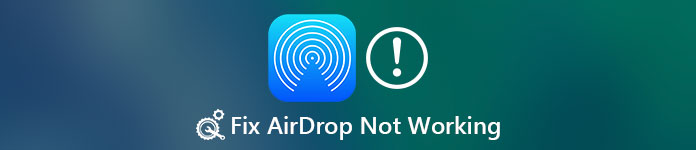
- Del 1: Lær mere om AirDrop
- Del 2: Sådan repareres AirDrop, der ikke fungerer på iPhone
- Del 3: Sådan repareres AirDrop, der ikke fungerer på Mac
- Del 4: AirDrop-alternativ
- Del 5: Ofte stillede spørgsmål om AirDrop fungerer ikke
Som du ved, er AirDrop en god funktion, som du kan dele dine filer mellem iOS-enheder og Mac'er. Hvis din iPhone AirDrop ikke fungerer, eller din AirDrop ikke fungerer på Mac, kan du prøve at bruge denne vidunderlige iOS-overførsel til at dele dine filer. iPhone Overførsel, som AirDrop-alternativet, bør være den bedste software, du kan bruge til at overføre fotos, videoer og andre filer fra iPhone, iPad, Mac og andre iOS-enheder. Det kan også betragtes som en iOS-manager, du kan bruge til at styre iOS-filer. Du vil blive forelsket i en sådan perfekt overførsel, hvis du har nydt det.
del 1: Om AirDrop
AirDrop er en vidunderlig funktion, der specielt bruges til at dele filerne mellem iOS-enheder og Mac'er. Selvom mange mennesker ikke er opmærksomme på det, er det stadig en nyttig funktion for Apple-brugere. Før du bruger AirDrop på din iPhone eller Mac, skal dine enheder køre i og over iOS 7, Mac OS X lion (10.7) eller nyere. Og glem ikke at tænde Wi-Fi og Bluetooth på dine enheder. Sørg desuden for, at afstanden mellem de to enheder ikke er for stor. Trinene til at bruge AirDrop til at sende og dele filer er meget nemme at lære. Stryg blot opad fra bunden for at gå til Kontrolcenter og tryk derefter på AirDrop-indstillingen for at tænde den. Derefter skal du vælge mellem tre muligheder, herunder Fra, Alle, Kun kontakter. Hvis din AirDrop ikke fungerer på din iPhone eller Mac, skal du ikke bekymre dig. Følg de næste måder at løse dette problem på.
del 2: Sådan Fix AirDrop fungerer ikke på iPhone
Metode 1: Genstart din iPhone for at reparere AirDrop, der ikke fungerer på iPhone
Du kan prøve at genstarte din iPhone for at få din AirDrop til at fungere ikke. Trinnene til genstart af din iPhone er virkelig nemme at få. Du kan bare genstarte din iPhone ved at trykke på tænd / sluk-knappen for at slukke for den og derefter glide skyderen. Tryk derefter på tænd / sluk-knappen for at tænde din iPhone, indtil du ser Apple-logoet vises på skærmen.

Metode 2: Luk Personligt Hotspot til Fix AirDrop Fungerer ikke på iPhone
Når du finder ud af, at din AidDrop ikke fungerer, kan du kontrollere, om dit personlige hotspot er aktiveret eller ej. Når dit personlige hotspot er åbent, kan det påvirke Wi-Fi og få din AirDrop til ikke at fungere. For at løse dette problem skal du bare gå til Indstillinger og slå dit personlige hotspot fra.
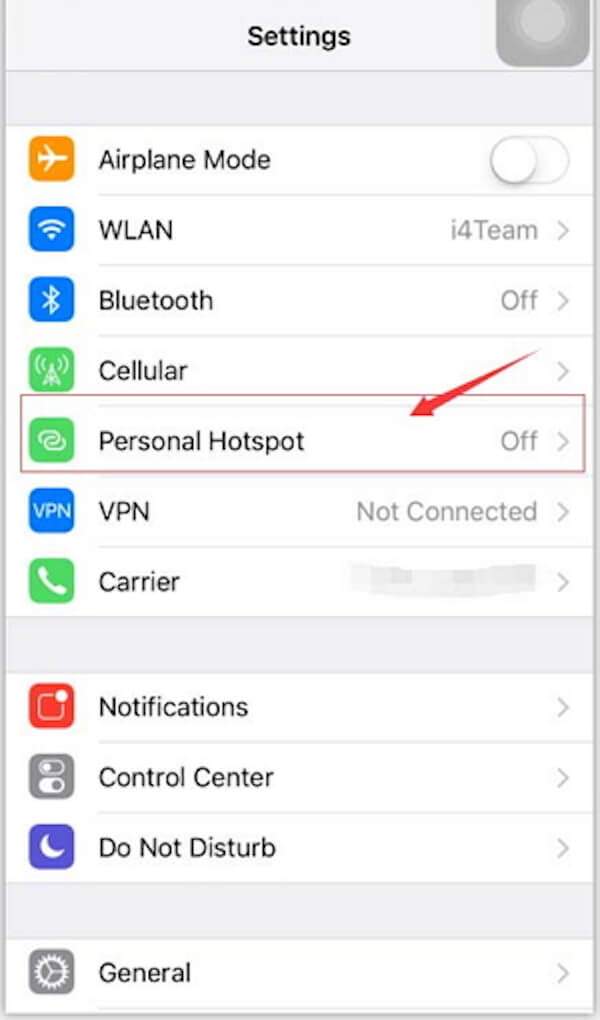
Metode 3: Den professionelle måde at reparere AirDrop ikke på iPhone
Hvis alle de metoder, vi anbefaler dig, ikke kan løse dette problem, kan du prøve denne software. iOS System Recovery er den bedste opsving software, du kan bruge til at reparere din iPhone AirDrop ikke fungerer. Med et så godt program er du i stand til at rette alle versioner af iPhone, iPad og iPod fra genoprettelsesfunktion, Apple logo, sort skærm og så videre. Det er den bedste assistent for dig at rette dine iOS-enheder og tage dem til normal.
Trin 1. Download iOS System Recovery
Download iOS System Recovery fra den officielle hjemmeside på din computer. Og installer det derefter i henhold til installationsvejledningen.

Trin 2. Start iOS-systemgendannelse
Start iOS System Recovery på din computer, og klik derefter på "Flere værktøjer" og "iOS System Recovery" for at åbne hovedvinduet. Når du har læst de tip, som denne software giver dig, kan du klikke på "Start" for at starte iOS-systemgendannelse. Og denne software registrerer din iPhone automatisk.

Trin 3. Download firmwaren
Klik nu på "Spørgsmål" og følg vejledningen for at sætte din iPhone i gendannelsestilstand. Dernæst skal du vælge den rigtige iOS-model og andre oplysninger på din iPhone. Klik derefter på "Download" for at downloade firmwaren.

Trin 4. Fix AirDrop virker ikke
Når plug-in'en er downloadet med succes, vil denne professionelle software automatisk rette din iPhone AirDrop ikke i funktion. Bare få en ny check for at finde ud af, om AirDrop fungerer til iPhone NU.

Du kan også gerne vide: Sådan Løs iPhone-billeder, der ikke vises i iPhoto / Billeder på Mac
del 3: Sådan repareres AirDrop, der ikke fungerer på Mac
Metode 1: Genstart din Mac for at reparere AirDrop, der ikke fungerer på Mac
Ligesom din iPhone, hvis du kan bruge din AirDrop på Mac, kan du genstarte din Mac for at løse dette problem. Hvis du vil genstarte din Mac og rette din AirDrop, der ikke fungerer på Mac, er der tre valg, du kan vælge. Du kan trykke på afbryderknappen eller trykke på Kontrol og skub ud, når en dialogboks vises, skal du klikke på knappen Genstart for at genstarte din Mac. Du kan også vælge Apple-nøglen og derefter klikke på Genstart-knappen. Hvad mere er, kan du også trykke på tre knapper, herunder Control, Command og Eject for at genstarte Mac.
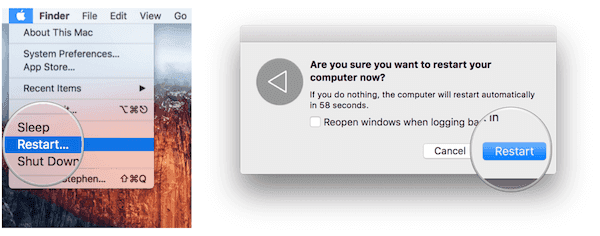
Metode 2: Opdater system til at fastsætte AirDrop, der ikke fungerer på Mac
Hvis din AirDrop ikke fungerer på Mac, kan du kontrollere, om der er nyt system, du kan opdatere. Hvis du ikke opdaterer dit Mac-system, kan det føre til, at din AirDrop ikke fungerer. For at løse dette problem skal du bare åbne Apple-menuen og derefter klikke på Systemindstillinger. Find derefter softwareopdatering i systemindstillingen. Klik derefter på Kontroller nu for at kontrollere den nye opdatering. Klik derefter på Installer og skriv dit administratorkontonavn og din adgangskode for at bekræfte det.
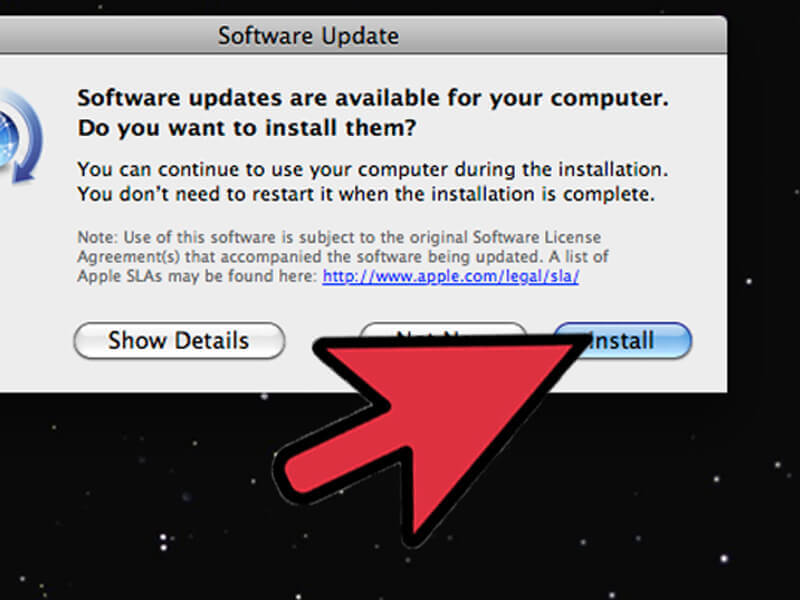
del 4: AirDrop alternativ
AirDrop er det gratis værktøj, der gør det muligt at dele filer mellem iOS til iOS / computer. Men du skal bruge den via blå tand inden for meter. For at finde en nem og quck måde, skal du vende dig til Apeaksoft iPhone Overførsel om hjælp.

Det hjælper dig med at overføre data fra iOS-enhed til iOS-enhed, tilføje data fra computer til iOS-enhed og synkronisere filer fra iOS-enhed til iTunes.
Data som kontakter, meddelelser, fotos (HEIC og PNG), musik, videoer, bøger, talememoer mv. understøttes stærkt.
Kompatibel med Windows 11/10/8/8.1/7, macOS Big Sur er highyl-understøttet.
Lær her:
del 5: Ofte stillede spørgsmål om AirDrop fungerer ikke
Hvorfor fungerer min AirDrop ikke på iPhone 15?
Hvis din iPhone og den anden enhed, hvor du sender, ikke tænder Wi-Fi og Bluetooth, fungerer AirDrop ikke.
Hvad er nødvendigt for at AirDrop fungerer?
AirDrop bruger Bluetooth til at oprette et peer-to-peer Wi-Fi-netværk mellem enhederne. Det betyder, at de to Apple-enheder, du bruger til AirDrop, begge skal have Bluetooth og Wi-Fi tændt.
Hvordan fungerer AirDrop?
AirDrop bruger Bluetooth-teknologi til at finde kompatible enheder, så du kan overføre filer som fotos, videoer, kortplacering og kontaktoplysninger fra en enhed til en anden. For at bruge AirDrop skal begge enheder have Bluetooth og Wi-Fi tændt.
Hvordan løser jeg min Mac, der ikke vises på AirDrop?
Du kan prøve at slå Wi-Fi og Bluetooth fra og til igen for at ordne din Mac, der ikke vises i AirDrop-netværket.
Konklusion
Når du har læst denne artikel, skal du vide, hvordan du løser din iPhone AirDrop fungerer ikke, eller AirDrop fungerer ikke på Mac. Hvis du synes, disse metoder er nyttige, skal du bare dele dem med dine venner, der er i nød. Håber du kan få noget nyttigt i denne artikel.



 iPhone Data Recovery
iPhone Data Recovery iOS System Recovery
iOS System Recovery iOS Data Backup & Restore
iOS Data Backup & Restore IOS Screen Recorder
IOS Screen Recorder MobieTrans
MobieTrans iPhone Overførsel
iPhone Overførsel iPhone Eraser
iPhone Eraser WhatsApp-overførsel
WhatsApp-overførsel iOS Unlocker
iOS Unlocker Gratis HEIC Converter
Gratis HEIC Converter iPhone Location Changer
iPhone Location Changer Android Data Recovery
Android Data Recovery Broken Android Data Extraction
Broken Android Data Extraction Android Data Backup & Gendan
Android Data Backup & Gendan Telefonoverførsel
Telefonoverførsel Data Recovery
Data Recovery Blu-ray afspiller
Blu-ray afspiller Mac Cleaner
Mac Cleaner DVD Creator
DVD Creator PDF Converter Ultimate
PDF Converter Ultimate Windows Password Reset
Windows Password Reset Telefon spejl
Telefon spejl Video Converter Ultimate
Video Converter Ultimate video editor
video editor Screen Recorder
Screen Recorder PPT til Video Converter
PPT til Video Converter Slideshow Maker
Slideshow Maker Gratis Video Converter
Gratis Video Converter Gratis Screen Recorder
Gratis Screen Recorder Gratis HEIC Converter
Gratis HEIC Converter Gratis videokompressor
Gratis videokompressor Gratis PDF-kompressor
Gratis PDF-kompressor Gratis Audio Converter
Gratis Audio Converter Gratis lydoptager
Gratis lydoptager Gratis Video Joiner
Gratis Video Joiner Gratis billedkompressor
Gratis billedkompressor Gratis baggrundsviskelæder
Gratis baggrundsviskelæder Gratis billedopskalere
Gratis billedopskalere Gratis vandmærkefjerner
Gratis vandmærkefjerner iPhone Screen Lock
iPhone Screen Lock Puslespil Cube
Puslespil Cube





